Comment ajuster les éléments de marque Outlook 2010 en tant que minuterie de lecture

Par défaut, Outlook marque tous les e-mails que vous ouvrezcomme lu, même si ce n'est ouvert que pendant une fraction de seconde. Maintenant, à moins que vous ne soyez le maître suprême de la lecture rapide, il est probable que vous ne pourrez pas les lire plus rapidement que vous ne pouvez les cliquer, alors j'ai une solution pour vous!
Outlook a un paramètre dans le menu d'options quivous permettra d'ajouter un délai au temps nécessaire pour marquer vos messages comme lus. Une fois que vous l'avez défini, Outlook attendra le temps imparti avant de marquer automatiquement l'e-mail comme lu. Lisez la suite pour savoir comment configurer cela.
Comment ajouter un délai aux messages marqués comme lus dans Outlook 2010
1. Dans Microsoft Outlook 2010 Cliquez sur le Fichier onglet, puis dans le menu Cliquez sur Les options.
Remarque: - Pour Outlook 2007 - Outils, Options, Autre, Volet de lecture pour ajuster les paramètres Marquer comme lus
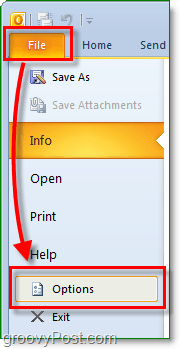
2. Dans la fenêtre Options, Cliquez sur Courrier, puis faites défiler vers le bas jusqu'aux volets Outlook et Cliquez sur Volet de lecture
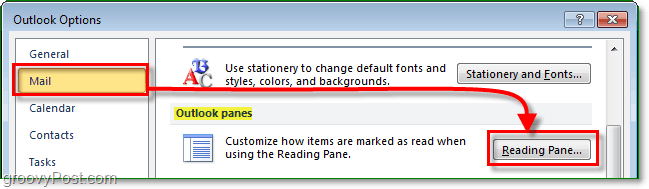
3. Vérifier la boîte pour Marquer les éléments comme lus lorsqu'ils sont affichés dans le volet de lecture, puis Entrer le Nombre de secondes vous souhaitez qu'Outlook 2010 attende avantmarquer votre e-mail comme lu. Gardez à l'esprit que ce nombre s'applique à tous les e-mails ouverts à partir de maintenant quelle que soit leur taille, alors visez le temps moyen qu'il vous faut pour lire vos e-mails.
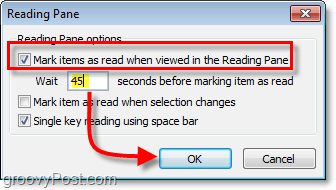
Désormais, chaque fois que vous lisez un e-mail, Outlook attend que vous l'ouvriez pendant X secondes avant de le marquer comme lu.
S'il y a des e-mails que vous avez assis que vous souhaitez rapidement Marquer comme lu, vous pouvez Clic-droit tout e-mail, puis Sélectionner Marquer comme lu. Ce processus fonctionne pour Marche courrier Non lu aussi. Pour marquer plusieurs messages, utilisez Maj + clic ou Ctrl + Clic pour sélectionner tous ceux que vous voulez faire en un seul lot.
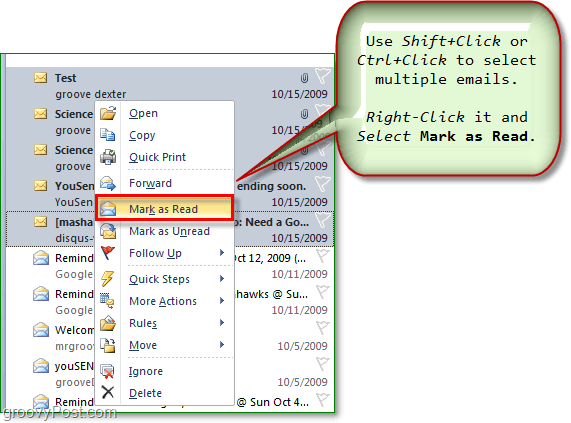










laissez un commentaire